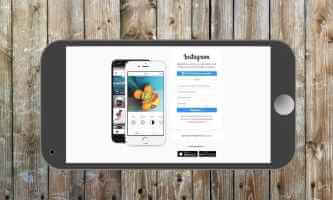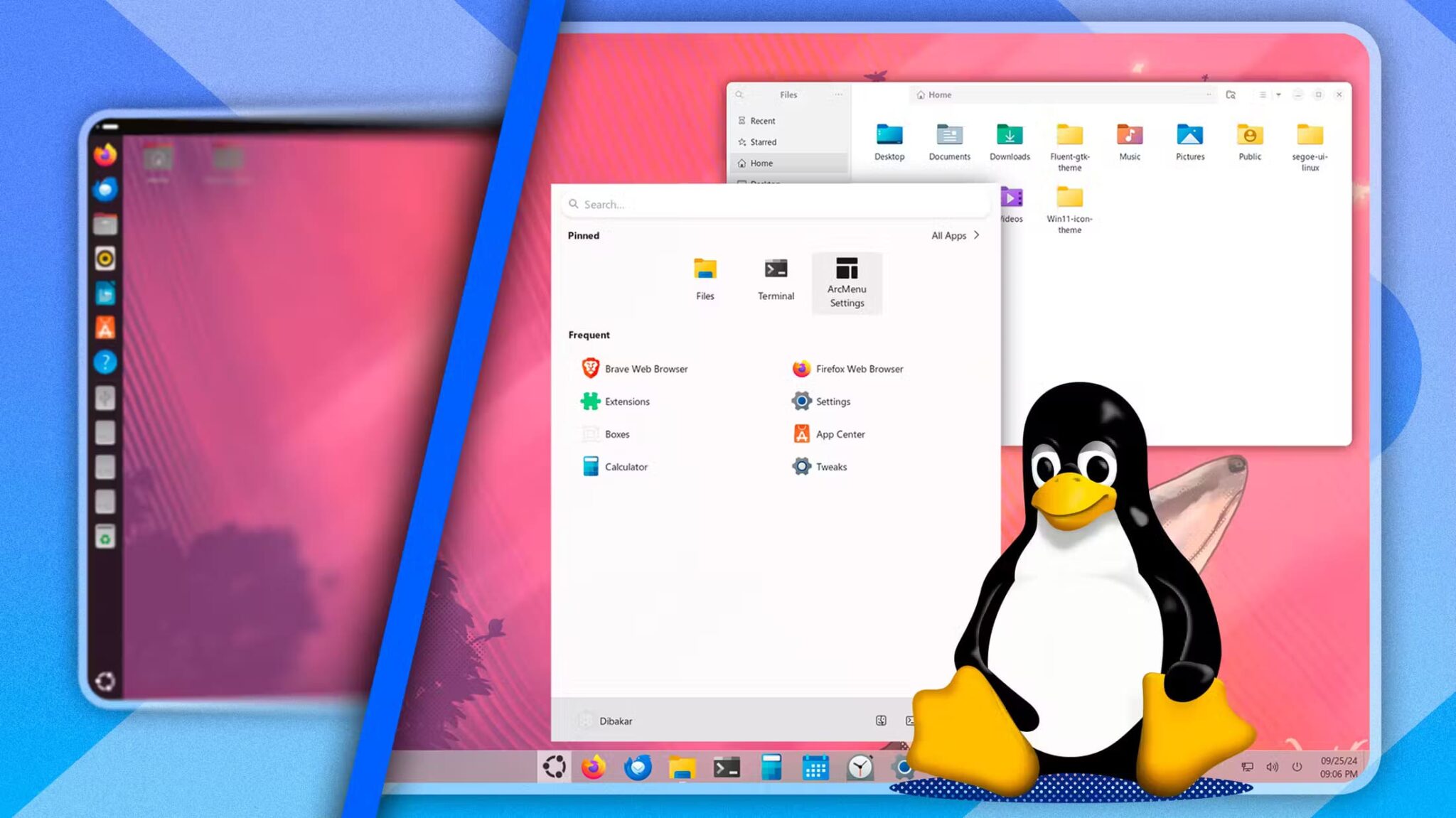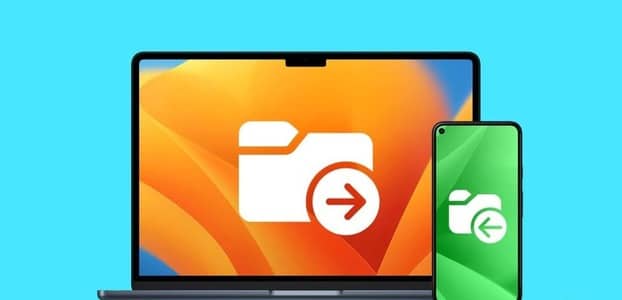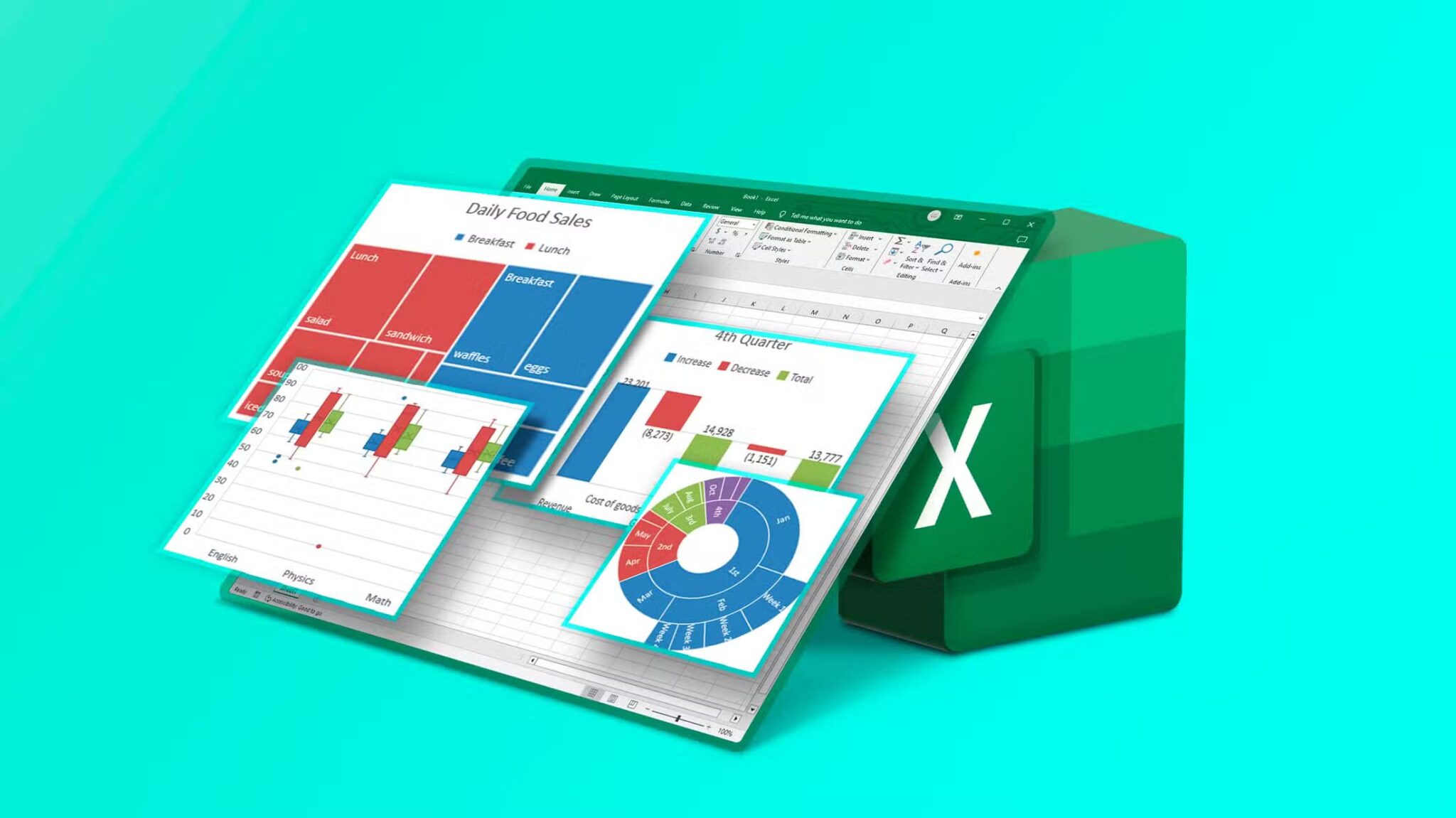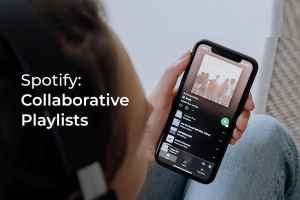Selvom videoopkald bliver mere og mere populære, er du måske ikke altid klar til at blive vist foran kameraet. Hvis du ikke føler dig præsentabel eller befinder dig et sted, hvor du ikke ønsker at vise dine omgivelser frem, så fortvivl ikke. Dine yndlingsopkaldsapps giver dig mulighed for— Instagram وFacebook Messenger — Brug din standardavatar under videoopkald.
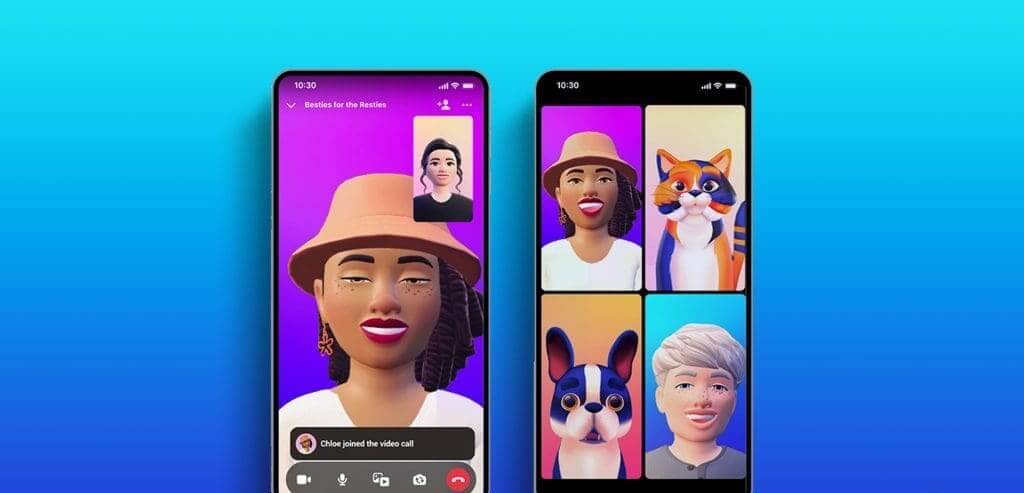
Ved at bruge din avatar i videoopkald kan du være foran kameraet uden at skulle være foran kameraet. Vi deler trinene til brug af avatarer under videoopkald. Instagram- og Messenger-videoopkald på Android eller iPhone.
Sådan opretter du din egen Instagram-avatar
For at bruge din brugerdefinerede avatar under videoopkald skal du først oprette din egen avatar på Instagram. Sådan gør du.
Trin 1: Åbn en app Instagram Tryk på profilfanen i nederste højre hjørne på din telefon. Tryk derefter på knappen Rediger profil.
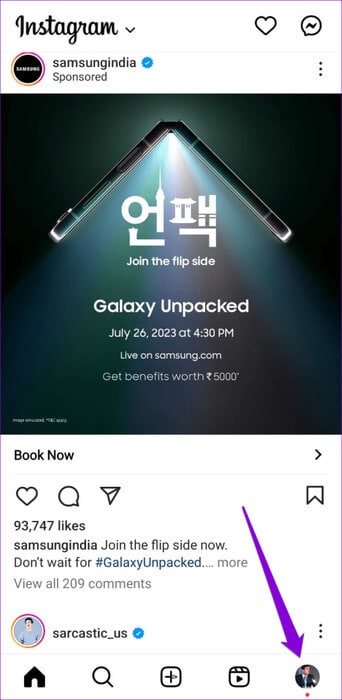
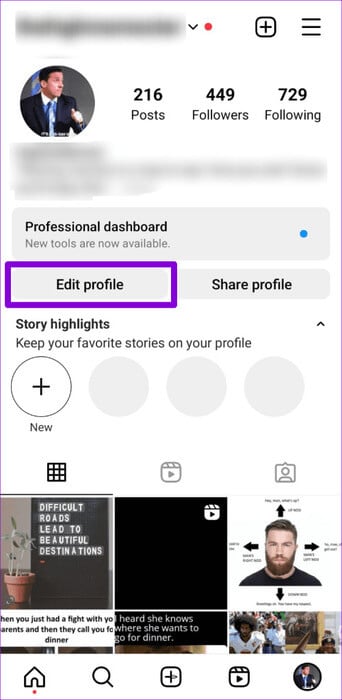
Trin 2: Klik på "Rediger billede eller avatar"Skift til fanen Avatar, og vælg knappen Opret avatar.
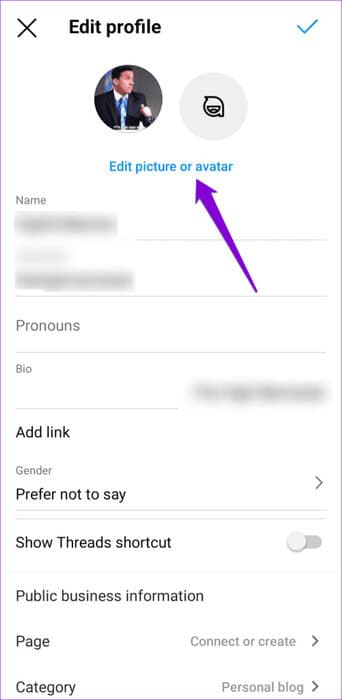
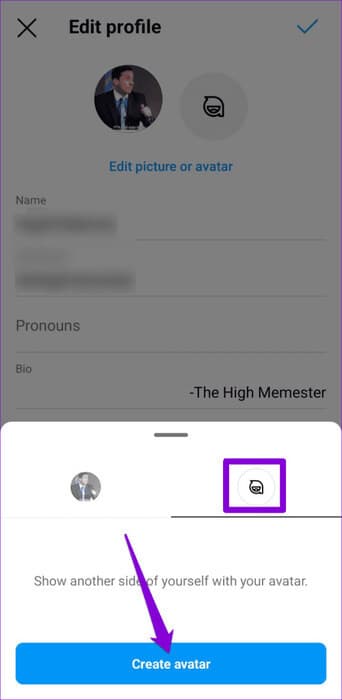
Trin 3: Følge med Krav der vises på skærmen, så du kan vælge din foretrukne hudtone, ansigtsform, frisure, tøj og meget mere.
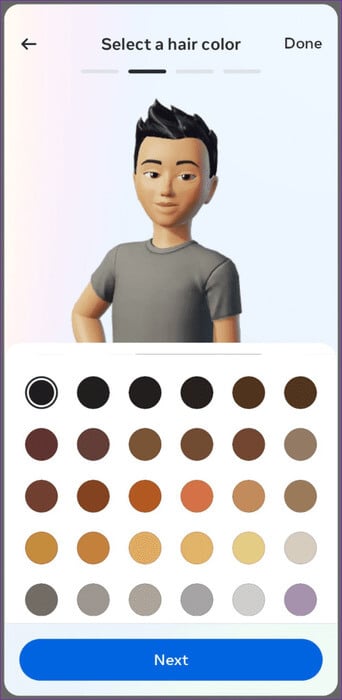
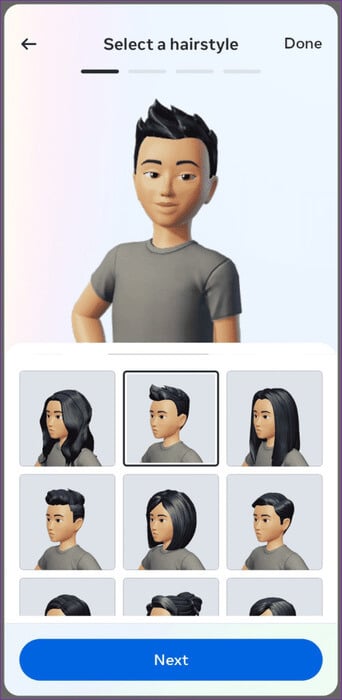
Trin 4: Klik på Gem ændringerVent på, at appen opdaterer din avatar, og tryk derefter på det følgende.
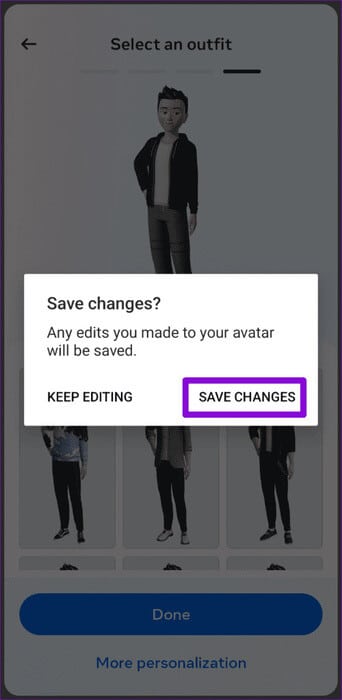
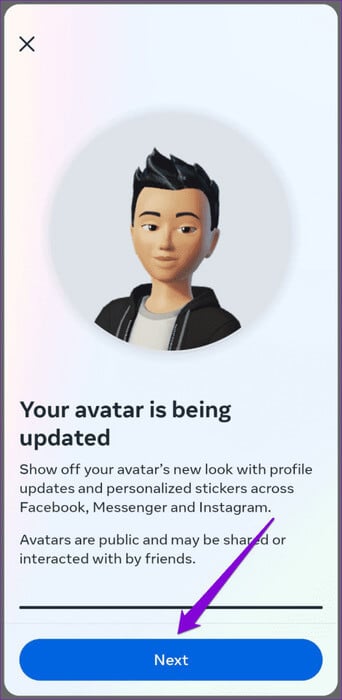
Sådan bruger du din avatar under Instagram-videoopkald
Når du har oprettet din Instagram-avatar, kan du bruge den under videoopkald. Sådan gør du.
Trin 1: Åbn en app Instagram På din Android eller iPhone.
Trin 2: Klik på ikonet الدردشة i øverste højre hjørne. Rul derefter gennem listen eller brug søgelinje For at finde og vælge den bruger, du vil kontakte.
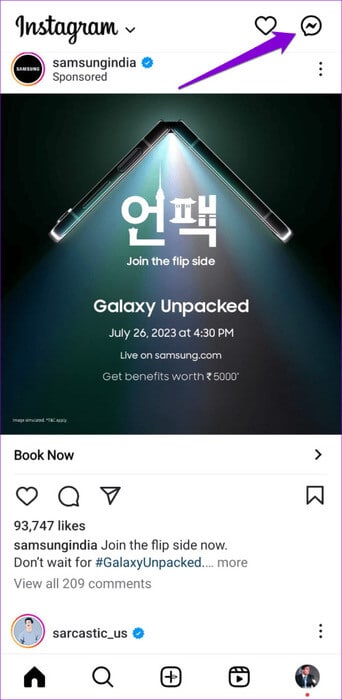
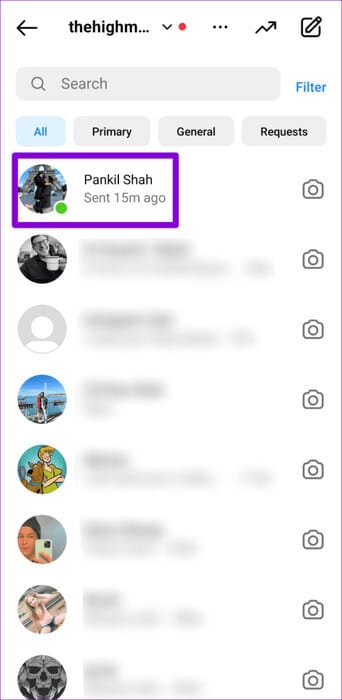
Trin 3: Klik på ikonet videoopkald over.
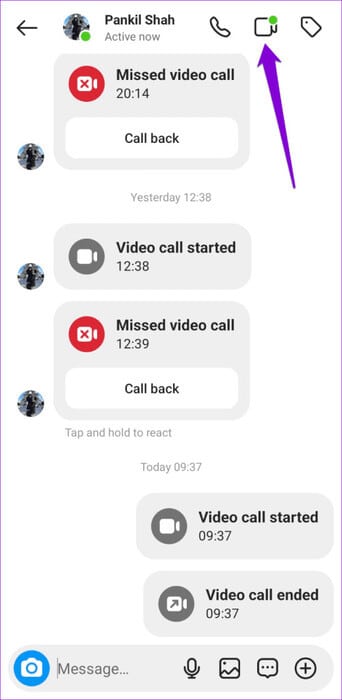
Trin 4: Klik på ikonet symbol billede til venstre for at erstatte dit feed med din Instagram-avatar.
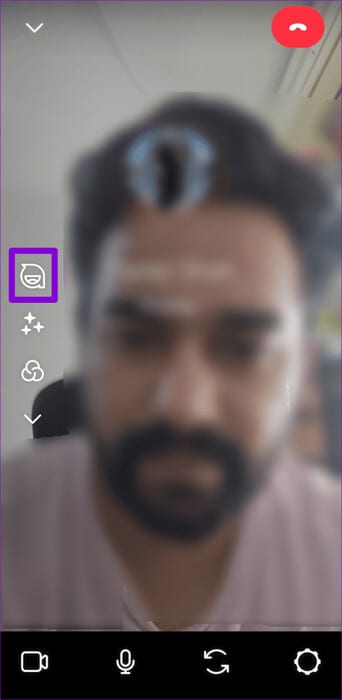
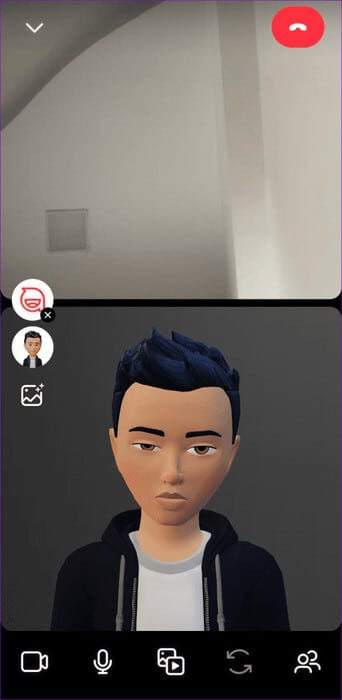
Trin 5: Du kan klikke på ikonet symbol billede Igen for at bruge andre lettilgængelige avatarer i stedet.
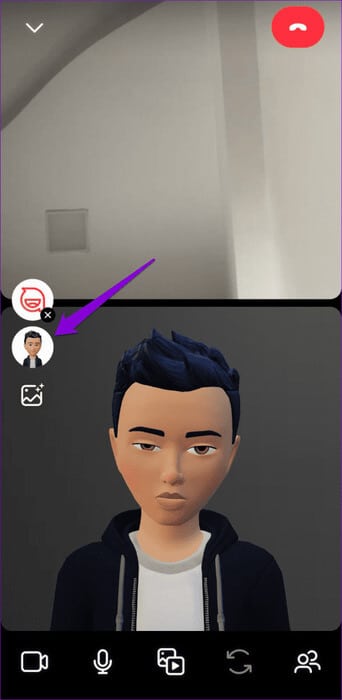
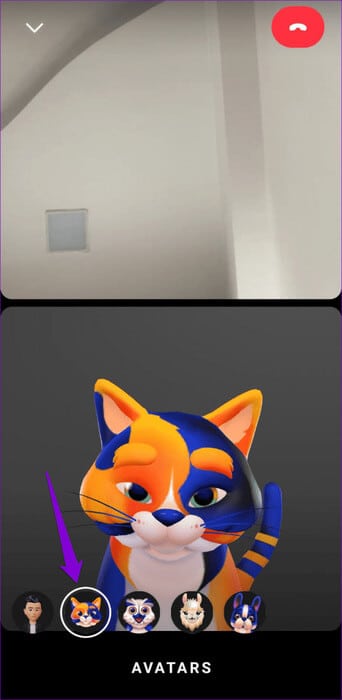
Det bedste ved at bruge din egen avatar er, at den efterligner dine ansigtsudtryk. På denne måde vil din Instagram-avatar aldrig virke malplaceret eller afkoblet under et videoopkald, hvilket resulterer i en mere naturlig og fordybende interaktion.
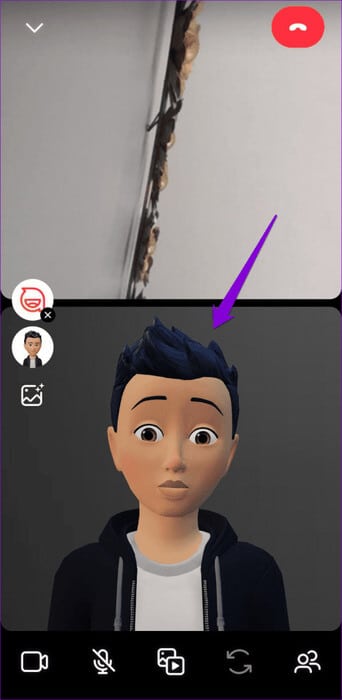
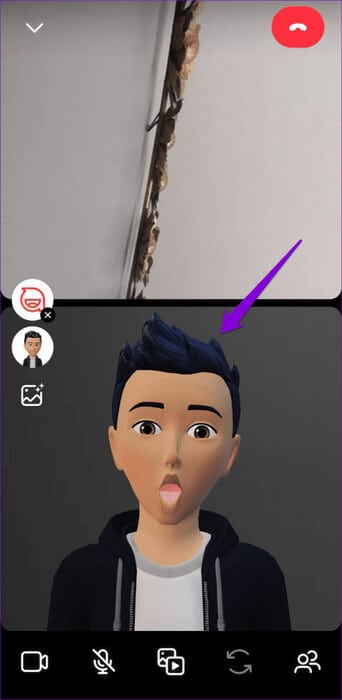
Hvis du til enhver tid vil stoppe med at bruge din avatar, skal du klikke på avatarikonet med et X.
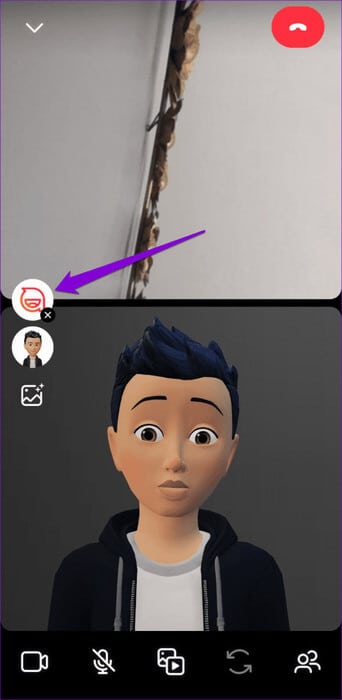
Sådan opretter du din egen avatar på Facebook
Hvis Facebook Messenger er din foretrukne platform til videoopkald, kan du også bruge din avatar der. Du skal bruge: Opsætning af din avatar ved hjælp af Facebook-appen Hvis du ikke allerede har gjort det.
Trin 1: Åben Facebook app På din telefon. Tryk Menuikon (tre vandrette linjer) i øverste højre hjørne.
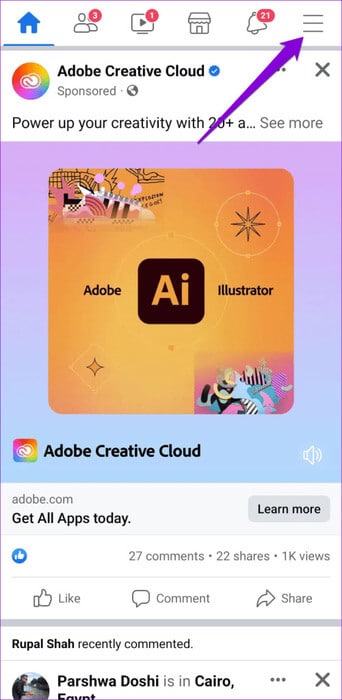
Hvis du bruger Facebook på en iPhone, skal du trykke på menupunktet i nederste højre hjørne.
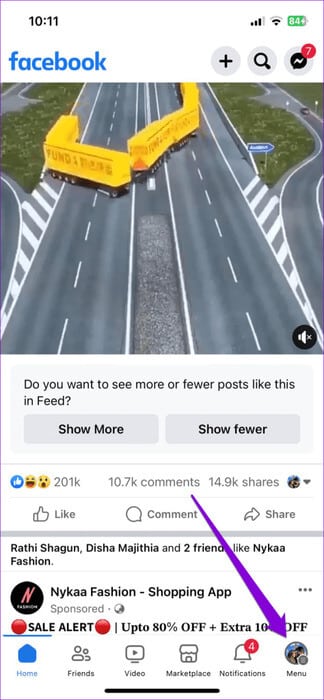
Trin 2: Klik på Avatarer.
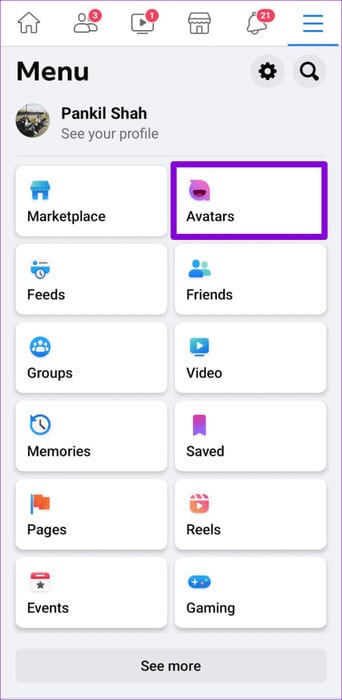
Trin 3: Følge med Krav der vises på skærmen, for at vælge din foretrukne hudtone, frisure, ansigtsform og mere for at oprette din avatar. Tryk derefter på Gemme.
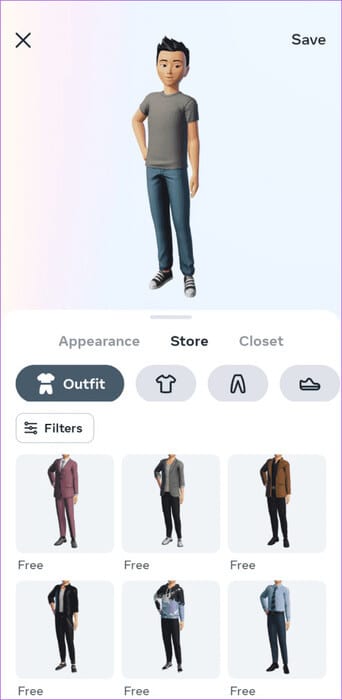
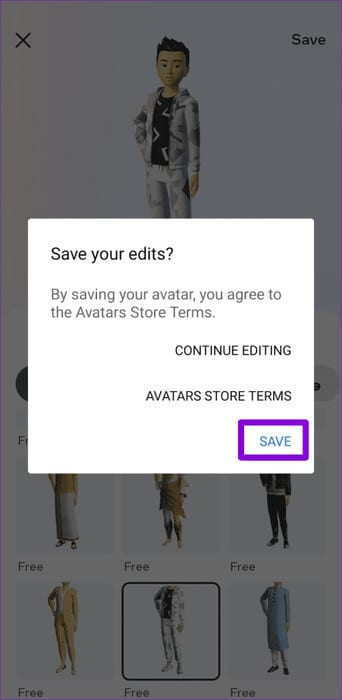
Trin 4: Vent på, at Facebook opretter din avatar, og klik derefter på det følgende.
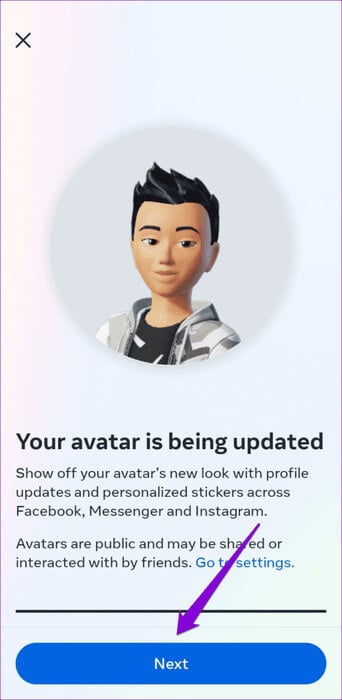
Når du har oprettet din profilavatar, vil den være tilgængelig i Messenger-appen.
Sådan bruger du din avatar under videoopkald på Facebook Messenger
Følg disse trin for at bruge din Facebook-avatar i: Messenger-videoopkald på Android Eller iPhone.
Trin 1: Åbn en app budbringer på enheden Android أو iPhone .
Trin 2: brug søgelinje Find den person eller gruppe, du vil foretage et videoopkald med, og tryk derefter på den. Start et videoopkald ved at trykke på ikonet i øverste højre hjørne.
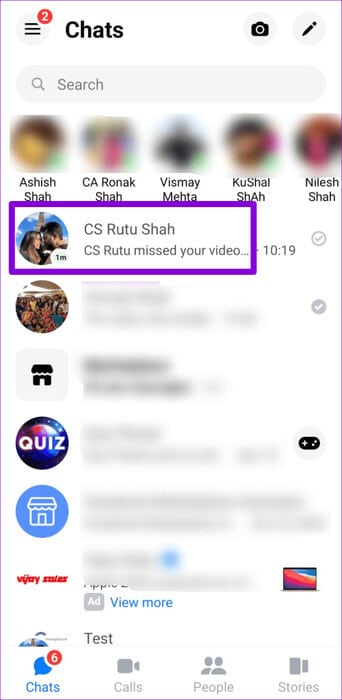
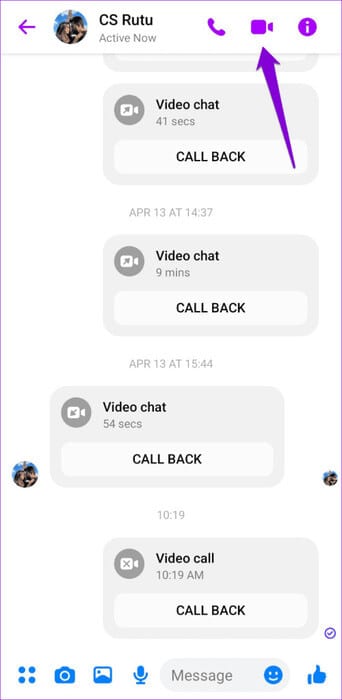
Trin 3: Klik på ikonet symbol billede Til venstre. Vent et par sekunder, og appen vil erstatte dit feed med din avatar.
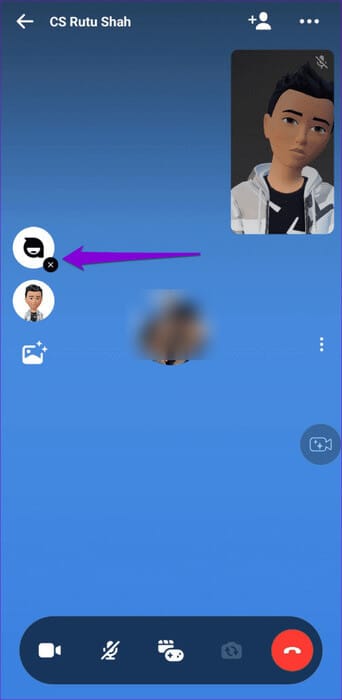
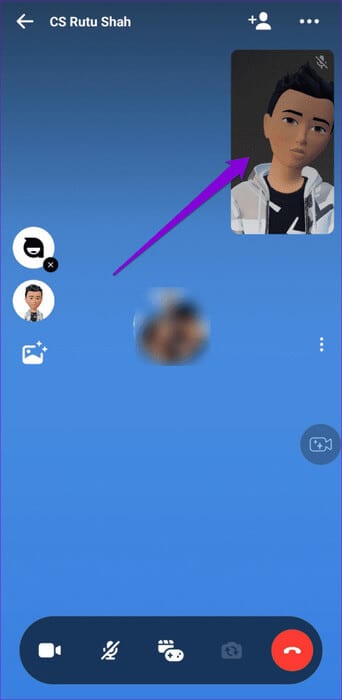
Trin 4: Du kan klikke på ikonet symbol billede Igen for at bruge en af de tilgængelige avatarer til dit videoopkald.
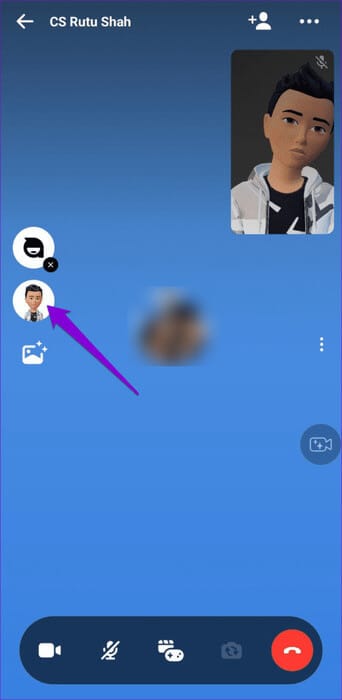
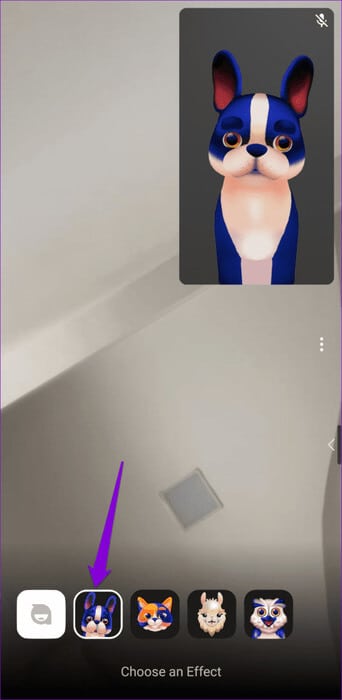
Ligesom med Instagram vil din Messenger-avatar efterligne dine ansigtsudtryk under videoopkald. Du kan til enhver tid stoppe med at bruge din avatar ved at trykke på avatarikonet med et X.
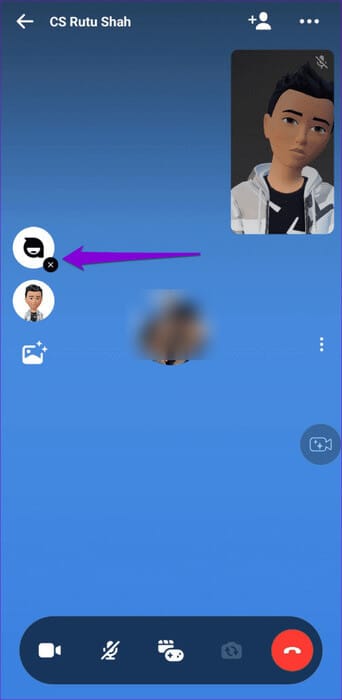
Slip af med kameraskyhed
Uanset om du ønsker at tilføje et strejf af sjov til dine videoopkald eller bevare en følelse af privatliv, er det den perfekte løsning at bruge din egen brugerdefinerede avatar under videoopkald på Instagram og Facebook Messenger. Selvom denne funktion i øjeblikket er begrænset til Android og iPhone, ville det være fantastisk at se den udvidet til desktopversionerne af Messenger og Instagram.
Hvad er dine tanker om denne funktion? Synes du den er nyttig? Del den med os i kommentarerne nedenfor.